iPad Pro平板电脑怎样删除控制中心不想要的应用
来源:网络收集 点击: 时间:2024-03-06【导读】:
相信大家对于iPad平板电脑中的控制中心并不陌生了,控制中心可以帮我们生活或者工作中快速找到一些常用的应用,而时间久了,可能有的应用比较少用或者不再使用,我们可以将它从控制中心菜单中删除掉。那么,iPad Pro平板电脑怎样删除控制中心不想要的应用?工具/原料more平板电脑:苹果iPad Pro 12.9电脑系统:iOS 12.3.1iPad Pro平板电脑怎样删除控制中心不想要的应用?1/6分步阅读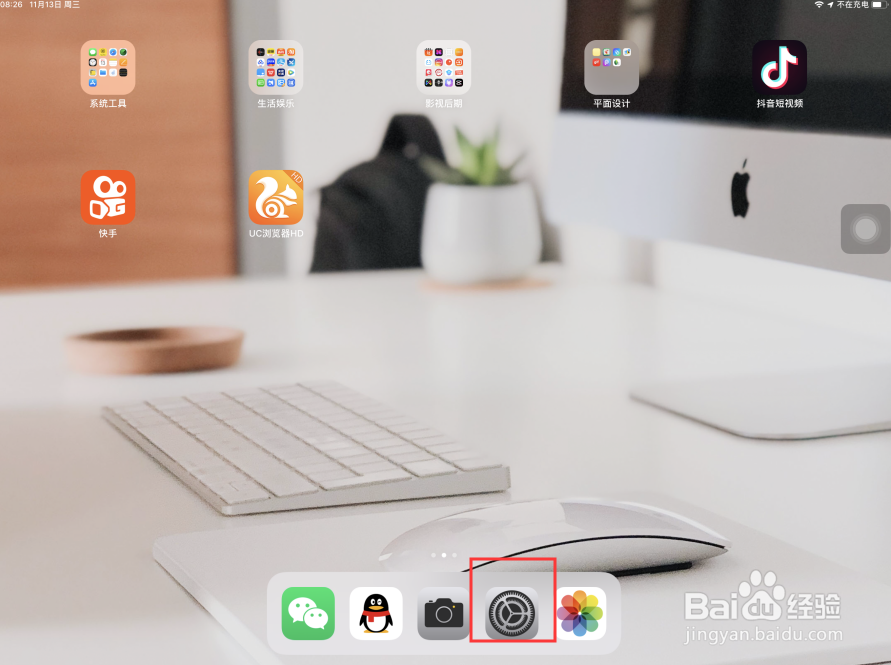 2/6
2/6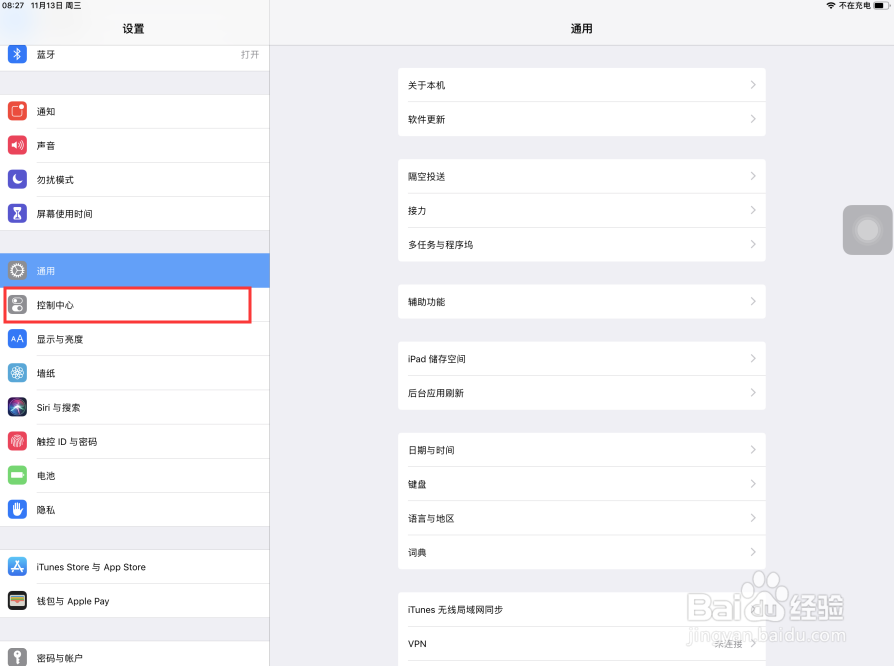 3/6
3/6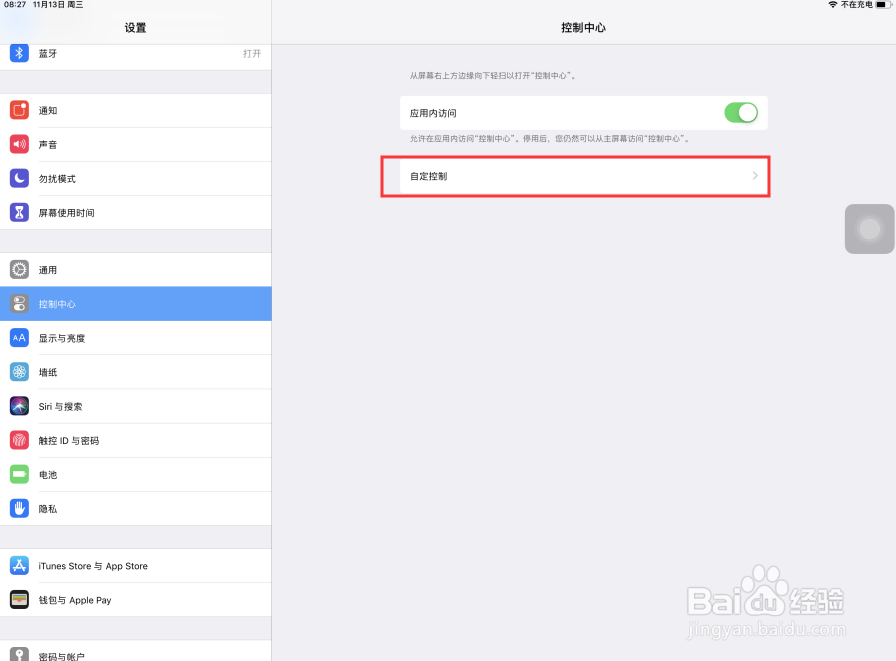 4/6
4/6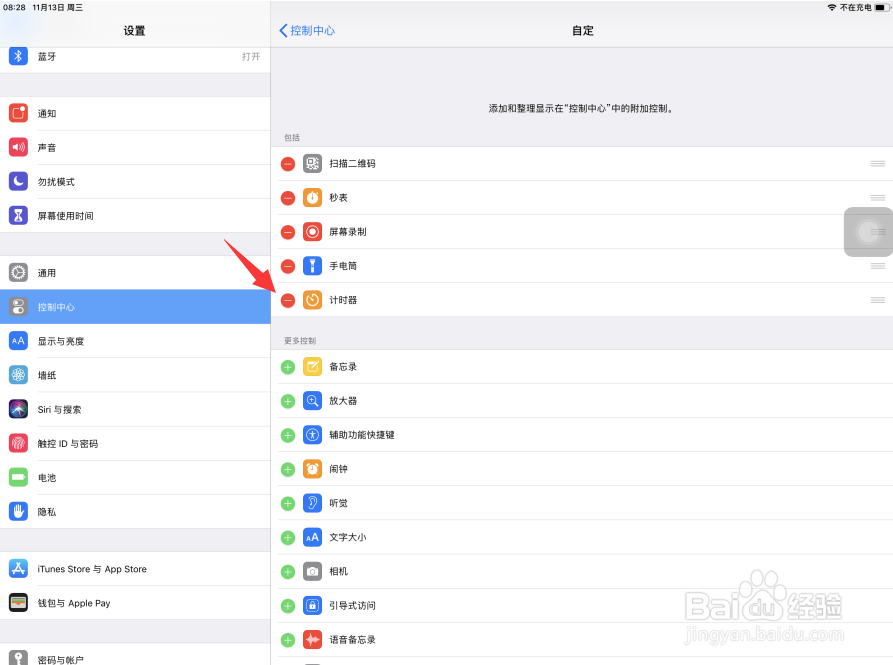 5/6
5/6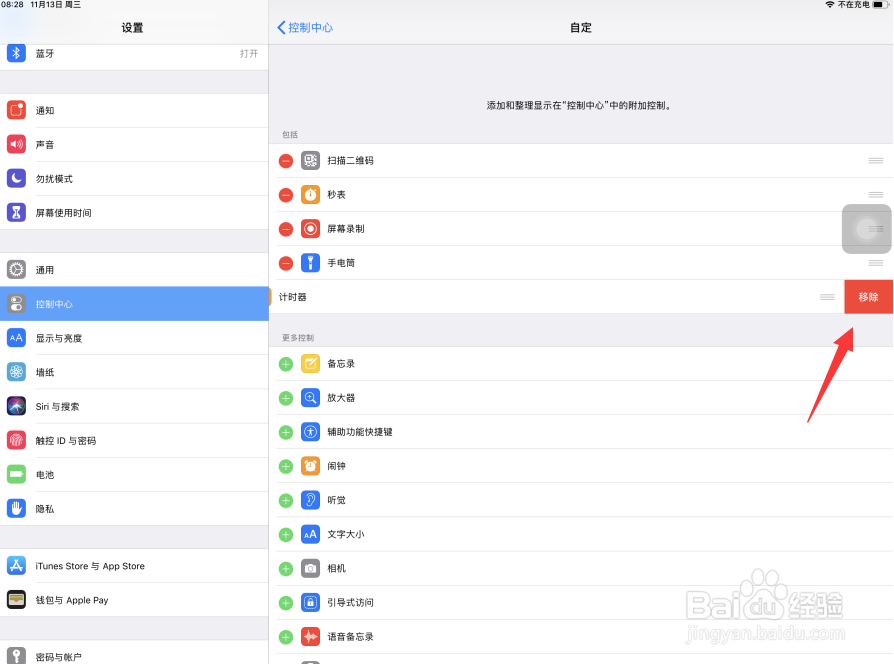 6/6
6/6 总结1/1
总结1/1 注意事项
注意事项
点击打开iPad平板电脑桌面DOCK栏中的设置
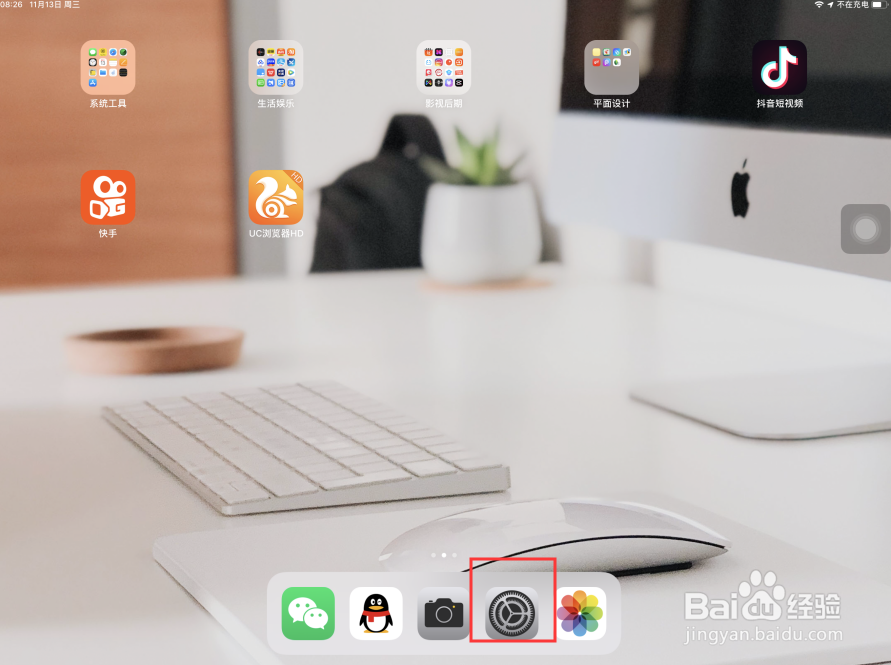 2/6
2/6进入设置页面,点击打开控制中心
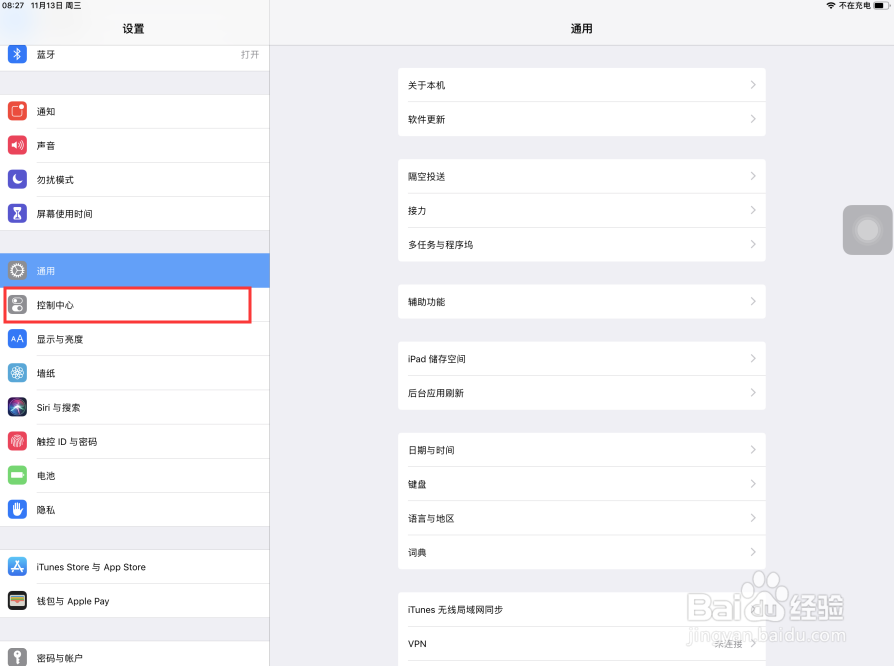 3/6
3/6在打开的页面中,直接找到并打开页面底部的自定控制
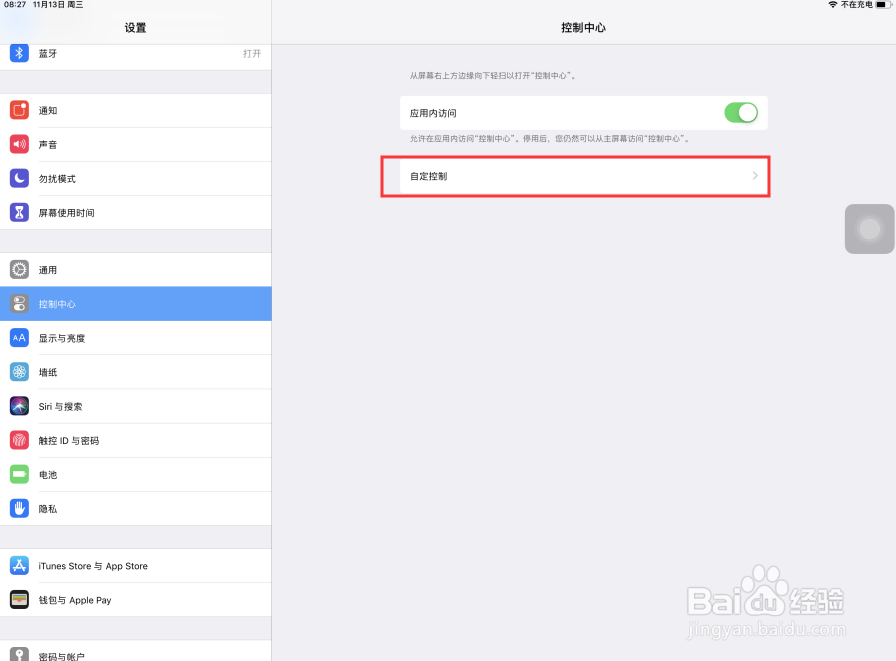 4/6
4/6这样,我们进入到自定控制页面,在页面顶部找到不想要的应用,点击前面的红色减号图标
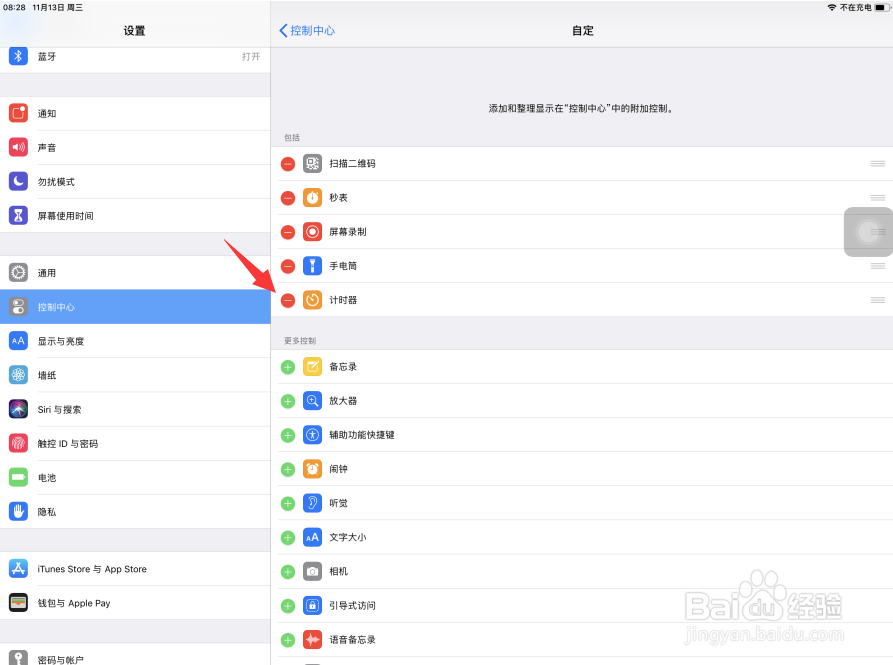 5/6
5/6这时,该应用右侧会弹出一个删除按钮,点击它
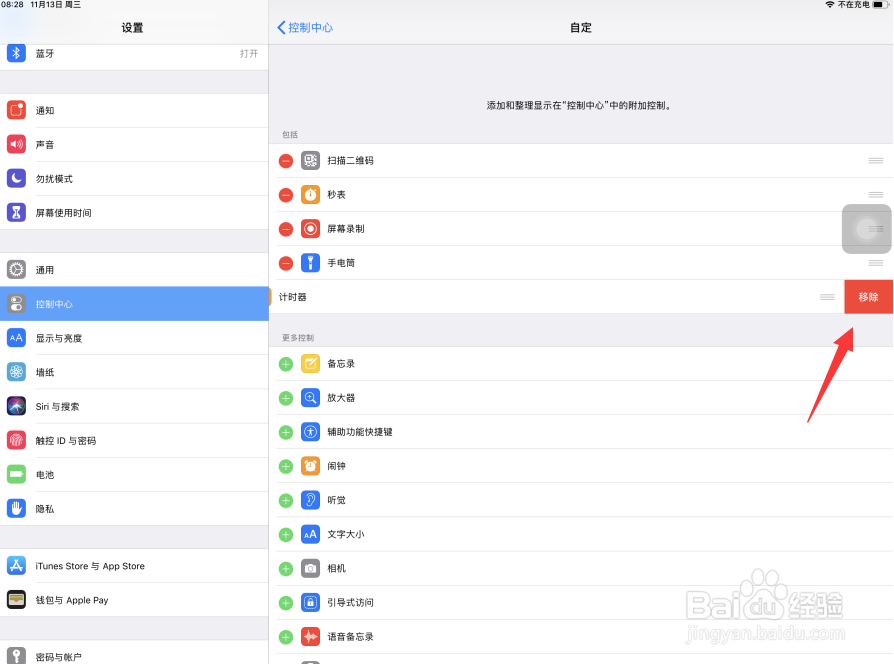 6/6
6/6如下图所示,我们的控制中心菜单中就把刚刚不想要的应用给删除掉了
 总结1/1
总结1/11、点击打开iPad平板电脑桌面DOCK栏中的设置
2、进入设置页面,点击打开控制中心
3、在打开的页面中,直接找到并打开页面底部的自定控制
4、这样,我们进入到自定控制页面,在页面顶部找到不想要的应用,点击前面的红色减号图标
5、这时,该应用右侧会弹出一个删除按钮,点击它
6、我们的控制中心菜单中就把刚刚不想要的应用给删除掉了
 注意事项
注意事项删除控制中心的应用不会卸载掉该应用,只是从菜单中删除而已。
版权声明:
1、本文系转载,版权归原作者所有,旨在传递信息,不代表看本站的观点和立场。
2、本站仅提供信息发布平台,不承担相关法律责任。
3、若侵犯您的版权或隐私,请联系本站管理员删除。
4、文章链接:http://www.1haoku.cn/art_264811.html
上一篇:OPPO R9s双卡如何修改拨号和上网设置?
下一篇:苹果微信震动在哪里关
 订阅
订阅